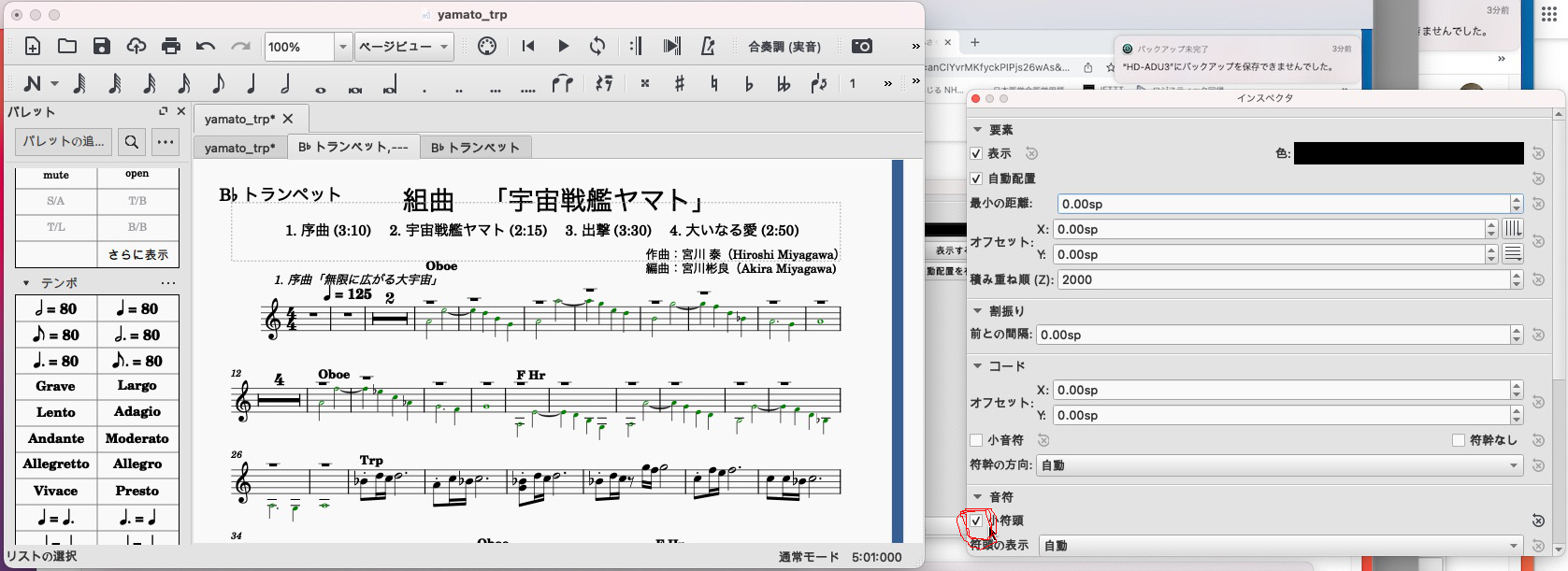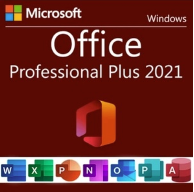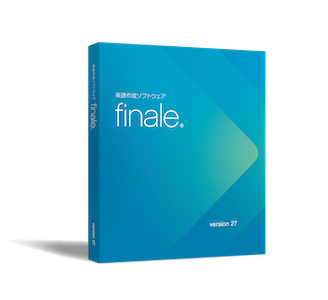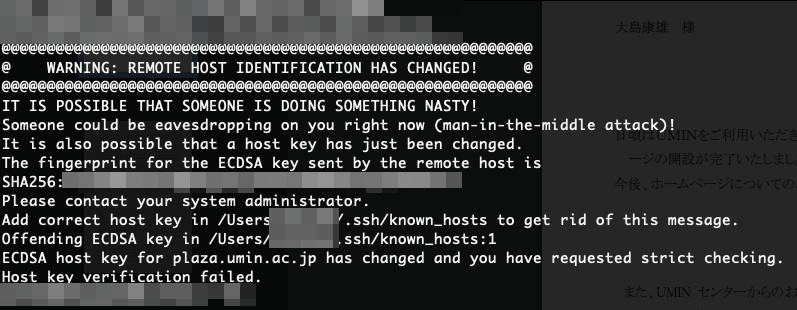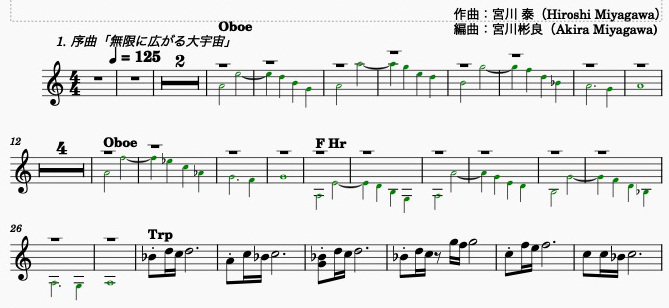VMware trial
VMwareトライアルページ
まずは、VMwareのトライアルページがなかなかみつからないので、リンクを記載しておきます
windows 10で実行したいので、Desktop Hypervisor – VMware Workstation Pro – Download free trial とします
新型コロナ陽性
「コロナ抗原キットで陽性なんですが診てもらえますか?」という問い合わせ来ることがあるそうです。先に自分で陽性登録をしてから受診すれば診察代はすべて公費となります。
自治体や状況によって扱いが変わるかもしれませんが、抗原検査陽性でも無登録で受診すると医療費がかかる場合があります。
各自治体での費用の扱いや登録方法は「コロナ陽性 登録 (自分の都道府県)」で検索を
私の居住地では次のような感じで
https://www.pref.chiba.lg.jp/kenfuku/kenkoufukushi/test_distribute_and_register_positive.html
CASIO 腕時計のマニュアル
個人的なこと
大学勤務の臨床医をやめて、企業に就職した2007年、新しい領域での活躍をと自分を鼓舞するために身につけるものをいくつか新調しました。その一つに腕時計があります。あれから15年、いろいろなことがありましたが、身近なところで時を刻んでくれたのがこのCASIOのLINEAGEです。

本体も傷だらけになっています。購入時は革ベルトでしたが切れてしまったので、チタン製のバンドを買い直しました。そのバンドを購入した店舗も今はありません。
操作マニュアル
電波ソーラー時計で、徐々にバッテリーが弱ってきても良いのかもしれませんが、予想外にいつまでも動いてくれています。知らないうちに、ストップウォッチ状態になっていたりということがたまにあるのですが、普段使わない機能なのでストップウォッチを停止してスタンバイ状態にして、さらに、通常の時計モードにするという操作をなかなか覚えられません。
そこで、マニュアルを見ることになるのですが、長い年月の間に数回引っ越したこともあり、腕時計用のマニュアルをすでになくしてしまっています。そこで、CASIOのホームページのマニュアルを探してきました。
以上
カプラン・マイヤー法
【カプラン・マイヤー法】西川正子著
書籍を読んでいます。この書籍の冒頭部分によると、生存時間解析法を大別すると次のようになるそうです。
生存時間解析法
- 1標本の生存関数などの推定
- 2(以上の)標本の検定(比較)
- 共変量のモデル化(回帰モデル)
ということなのですが、1.がカプラン・マイヤー方のよく見るグラフがそうだと思います。パッと見でイベント発生のタイミングを全体的に把握する上で有用な印象があるのですが。これが一番悩ましいというか、何を表しているのか考えるとよくわからなくなります。
おそらく、その悩みの大きなところは本書の言う【無情報な打切り】ではない、コンピーティングリスクも【無情報な打切り】も同じようにcensorとして扱った図に見慣れてしまっているからだということに気づきました。
Cumulative Incidence Function Estimator (CIFE)を示すのがより直感的に期待する、見たいものに近いのだと言うことにも気づきました。競合リスクと本来見たかったリスクを一つのグラフにプロットしたシーリングプロットのグラフも何をプロットしているのか意味がわかれば、同時にいろいろなことが読み取れる、魅力的な提示方法であると感じました。ただし、見慣れていないので、論文とかでシーリングプロットで提示されても意味をうまく理解できないかもしれません。
著者の西川先生が理学部数学科ご出身ということで、統計の数学的なバックグラウンドを背景に解説くださっているので、臨床由来の私からするとかなり数式やらが多く読みすすめるのが悩ましい部分もありますが、テーブルやらグラフやらを見ながらなんとか肝となる部分はつかめたように思います。
finale形式のファイルをmusescoreでオープン
はじめに
著作権が切れたとみられる楽曲を集めて、世界中からダウンロードできる様に整理しているサイトがあります。IMSLPとかペトルッチとか呼ばれています。先日自分で吹いてみたい曲を見つけたのですが、ソロのパートがin Cで書かれていました。自分のコルネットがin B♭なので、Cの譜面を見ながら頭の中でB♭に読み替えをするか、あるいは、in B♭に綺麗に書き換えるか、と言う選択肢を選ぶことになりました。
IMSLPのサイトを見ていると、in Cで書かれたPDF形式の楽譜意外にfinaleで書かれた.mus形式のデータも掲載されていました。そこで、この.mus形式のデータをmusescoreで読み込んで清書するまでの手順を記録しておこうと言うのがこの記事の趣旨です。
中間ファイル形式
musescoreは、そのままではfinaleの.mus形式のファイルを開くことができません。それではどうしたら良いかと言うと、finaleの.mus形式のファイルを開くことができるアプリケーションでファイルをオープンし、music xml形式で出力して、そのmusic xml形式のファイルであればmusescoreでオープンできるだろうと考えました。music xml形式ではうまくいかない様でしたら、standard midi file形式で保存して、そのmidiファイルをmusescoreでオープンしようと考えました。
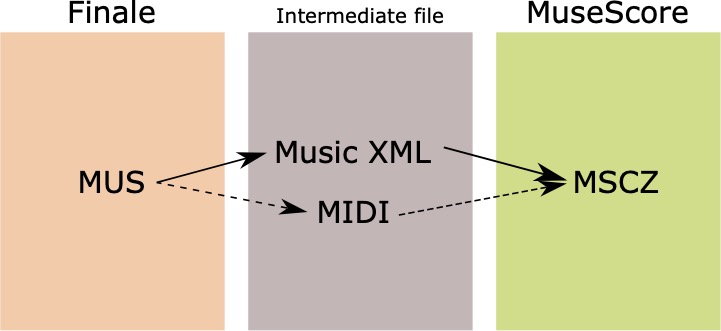
xmlとmidiどちらでも基本的な音符や休符の情報はmusescoreで読み取れるのですが、midiですとタイトルや作曲者名をはじめ多くの符号の情報がmusescore側で読み取れません。ですので、可能でしたらxml形式で楽曲をmusescoreがわに移したいという気持ちがあります。
finale 2012
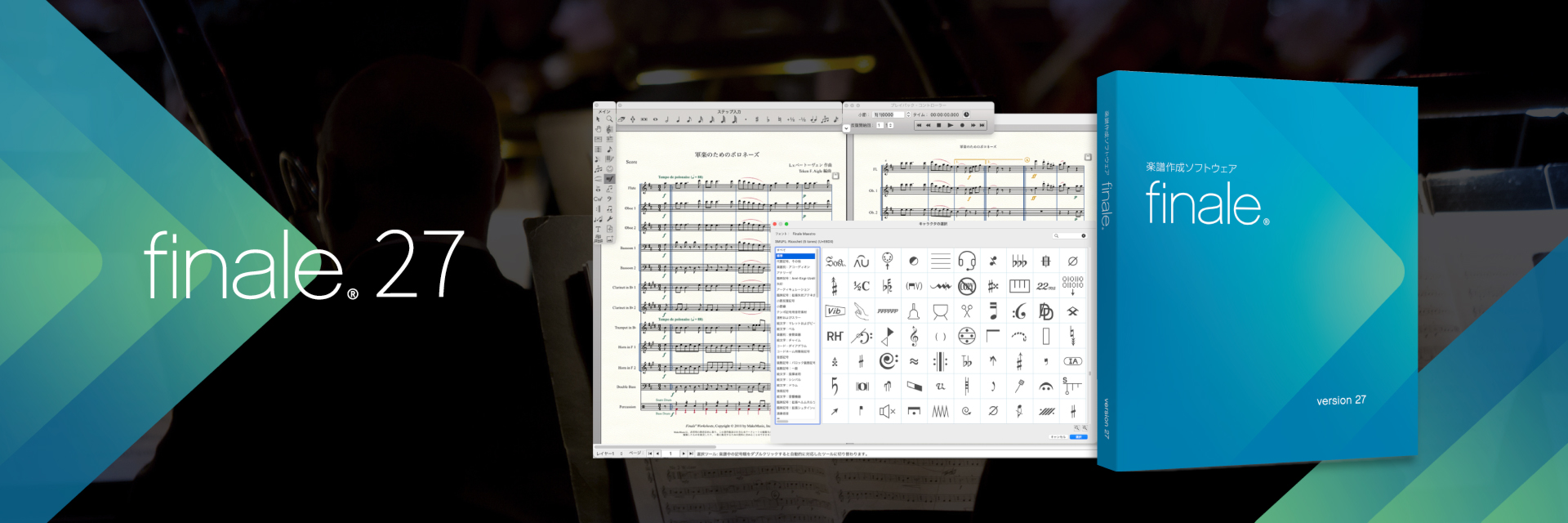
finaleの.mus形式のファイルを開けるアプリは、もちろんfinaleです。10年前の年号が刻まれたfinale 2012を保有していました。しかし、このアプリとても高機能で素人がちょっと譜面を清書したい向きにはオーバースペックである以上に、どこに機能があるのか探すのが大変でした。マニュアルやアンチョコ本を買って勉強しながら使っていましたが、たまにしか使わないということもあって、本当に慣れることができなかったアプリです。購入前からその状況はある程度情報収集していたのですが、残念ながら当時調べた範囲で、商用の楽譜清書アプリでMacで使えるものは事実上finaleしかない様な状況でした。
それでも、今回の様な目的には使えるかもしれない、と想ったのですが、10年間の間にOSのバージョンが上がり、途中からfinale 2012も起動しなくなっていました。アップデートして新しいMac OSにも対応したバージョンに乗り換えることもできたのですが、finaleからは気持ちが離れmusescoreに乗り換えてしまいました。
Finale NotePad
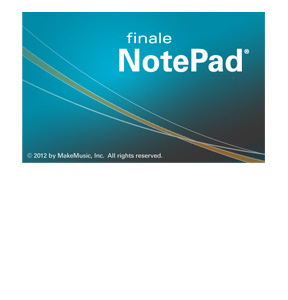
Finaleのファイルをオープンできるフリーウェアがないか検索していましたら、ありました。無料版のfinale と言えるFinale NotePadというアプリです。これはfinaleと同じ会社が製造販売している様です。ただ、難点はOSがWindowsでのみ提供されている点です。早速、レガシーWindowsアプリ用のPCにインストールしました。
Finale NotePadで.musファイルをオープンして、music xml 形式で保存するのは、このアプリでストレスなくできました。方法としては次の様な感じです。ファイルメニューのオープンから目的の.mus形式のファイルをオープンしました。ファイルメニューのオープンからxml形式で保存。
musesocreでパート譜をpdf形式で保存するまで
XML形式のファイルをオープン
【ファイル】ー【開く】をクリックします
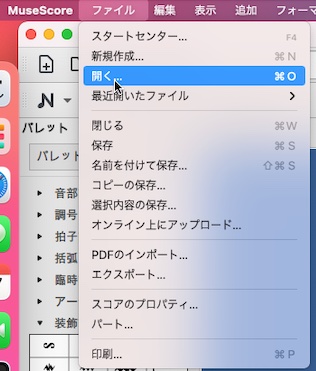
xmlファイルを保存したフォルダへ移動し、オープンしたいファイルを選択して【開く】をクリック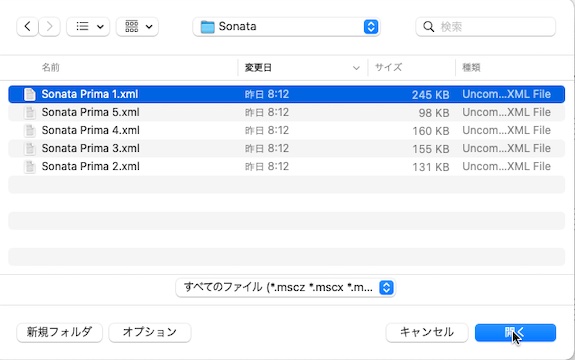
保存されたxml形式のファイルが開けます(次図)
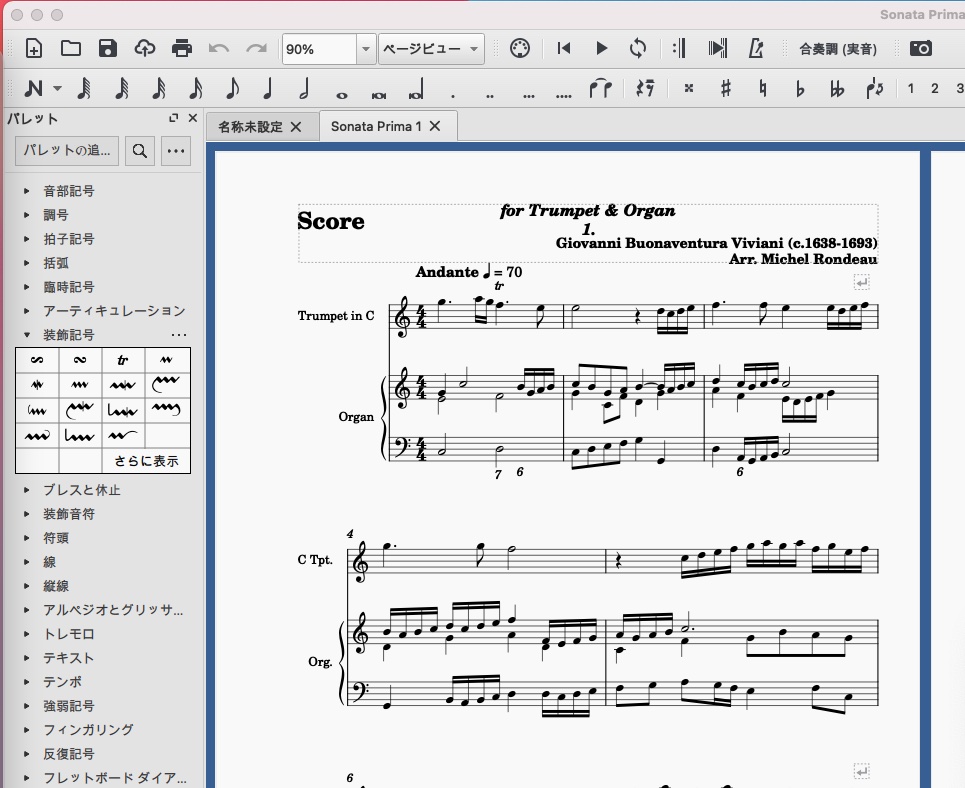
楽器の調性を変えます
楽器名の箇所、この例ではTrumpet in Cと書かれた場所を右クリックして、出現するメニューで【譜表/パートのプロパティ…】をクリックします
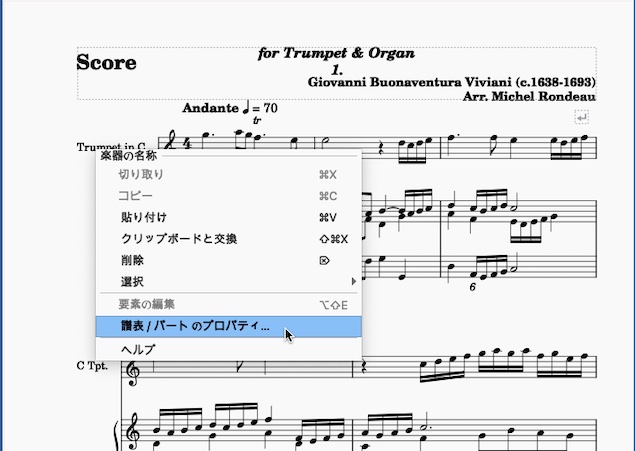
出現するプロパティ設定画面(下図)、今回はCの楽器で入力していたところをDの楽器で演奏する用の譜面に変更したいので、「C」と表示されている「パート名」「楽器名称」「楽器略称」の三箇所のCをDに書き換えます。
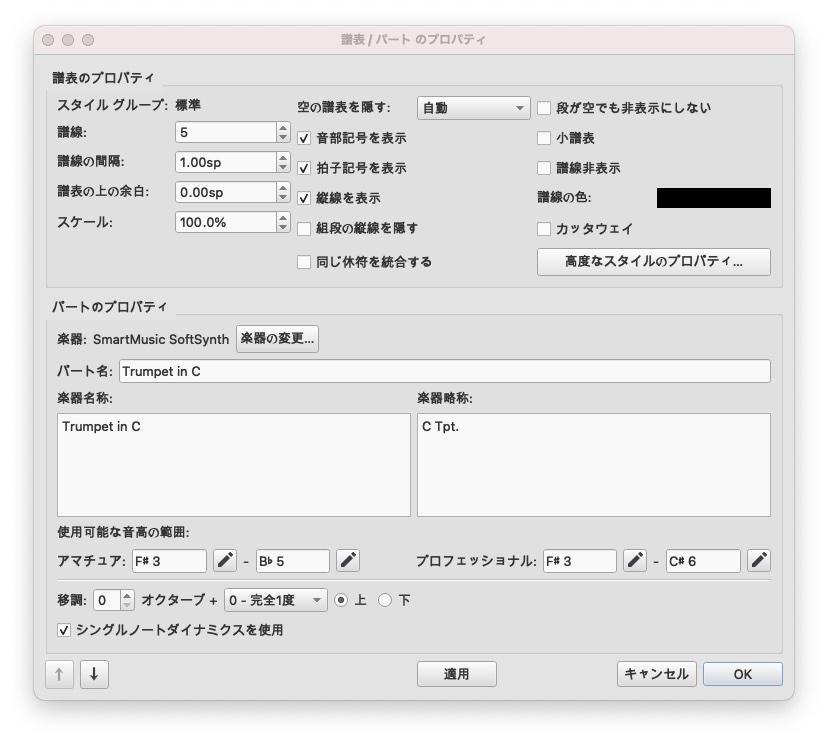
次に、「移調」の行の【0ー完全1度】と書かれているプルダウンメニューから【長2度】を選んで、【OK】をクリックします。
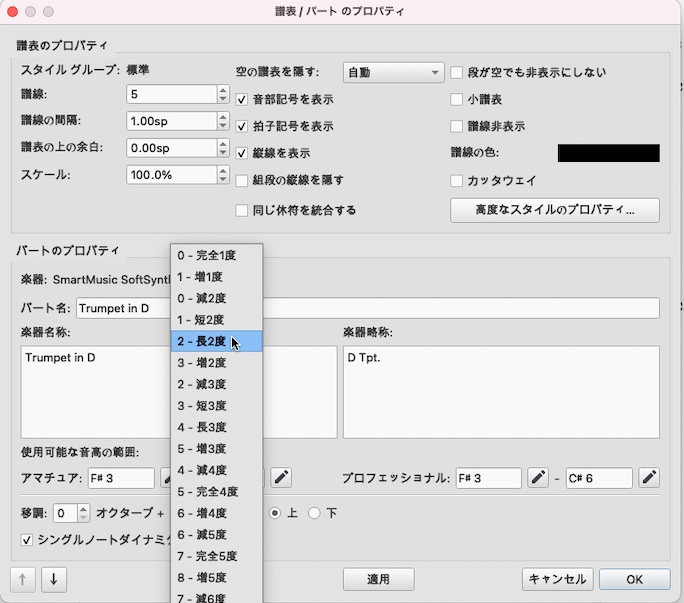
パート譜の作成
前項までの作業で「C管のトランペット」と表示されていたのが「D管のトランペット」用の楽譜であることが表示される様になり、また、譜面上「ソ」の音で始まっていたのが「ファ」になっているのと、フラットが2つ表示されるようになりました。次にパート譜を作成して、パート譜を書き出します。
【ファイル】ー【パート】
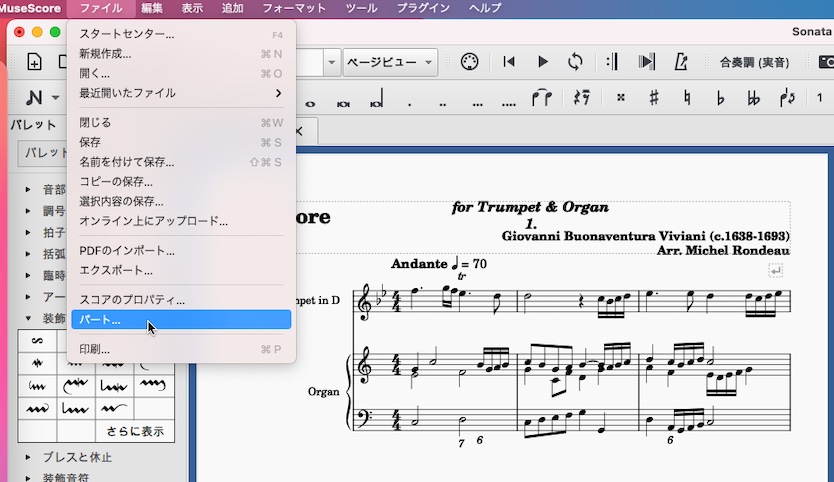
パート譜の設定画面が表示されます
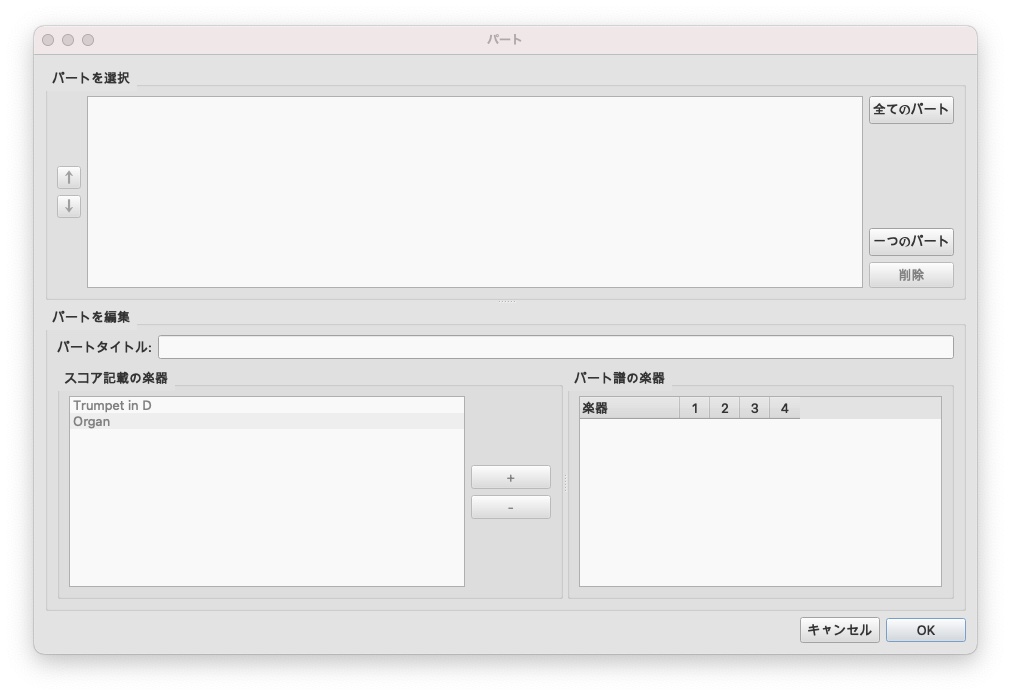
右上ボタンの【全てのパート】をクリックし、【Trumpet in D】3箇所を選んで右下の【OK】をクリック
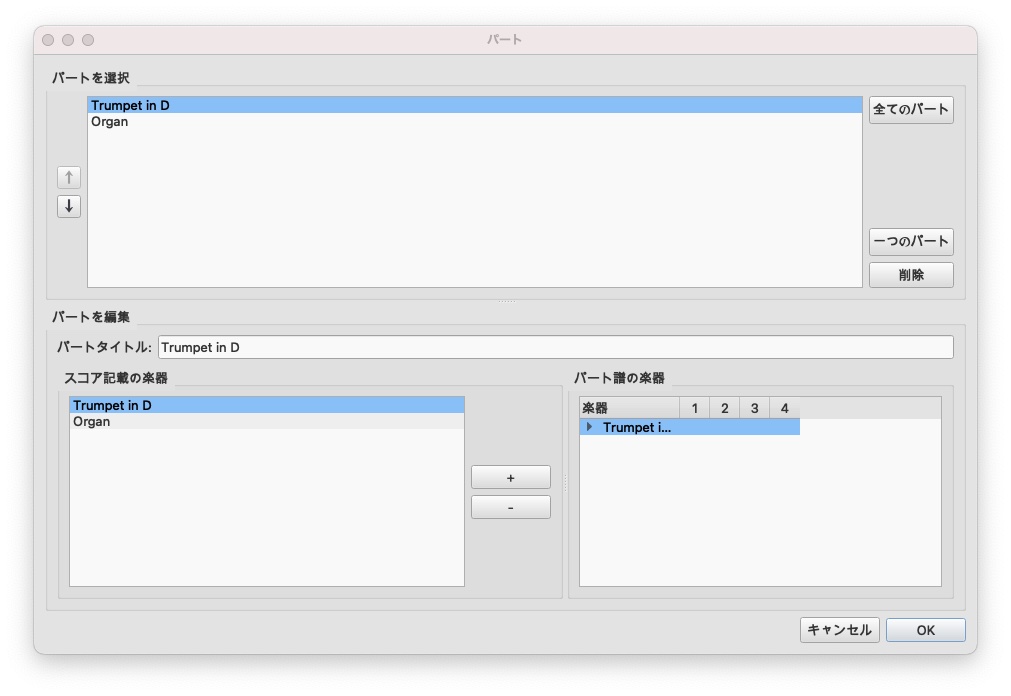
元々あった「Sonata Prima 1*」タブの下に、「Sonata Prima 1*」(スコアのこと)「Trumpet in D」「Organ」のタブがそれぞれ出現します。
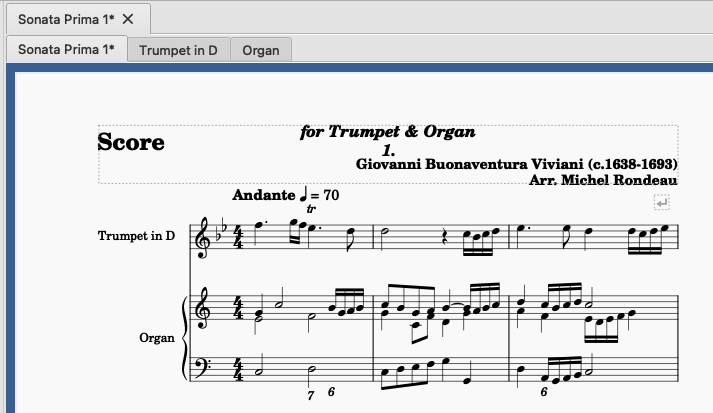
「Trumpet in D」のタブをクリックして、パート譜が作成されていることを確認します。元のファイルの設定の問題かパート譜にも楽器名以外に「Score」とか表示されています。気になりますので私はこれをクリックして削除しました。他にも気になる点がありましたので、細かい手直しをしました。
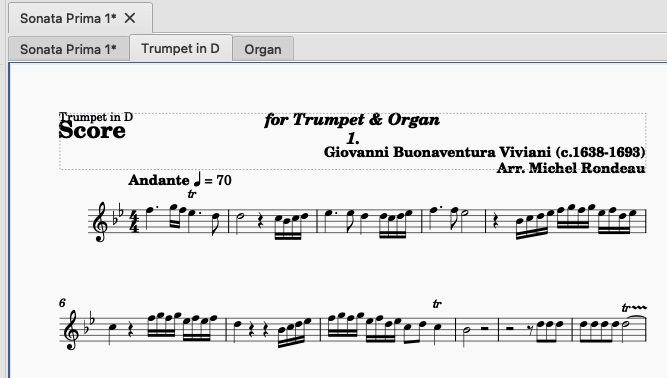
【ファイル】ー【エクスポート】
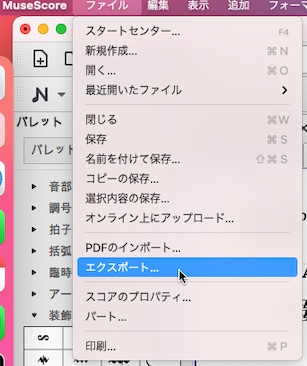
今回は、パート譜だけエクスポートしたいので、必要なものにだけチェックが入っている様にして「エクスポート」ボタンをクリックしてパート譜pdfを適切な場所へ保存しました。
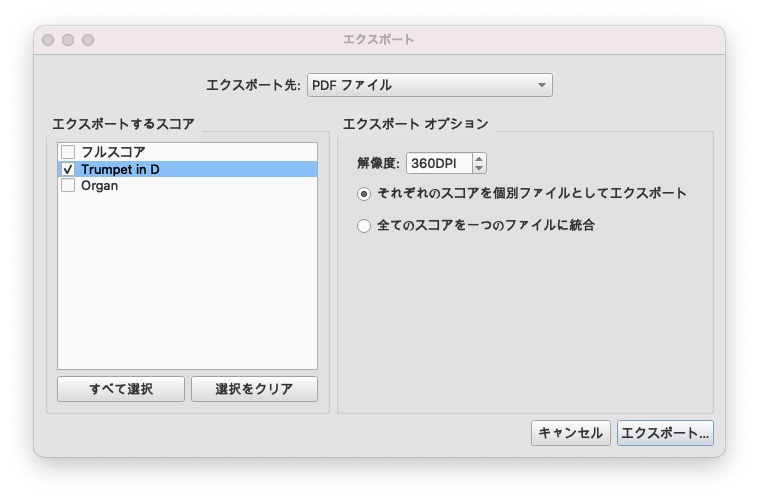
YAMAHA NX-B150 端子の説明
NX-B150
パソコンデスクの音響にはヤマハのブルートゥーススピーカNX-B150を使っています。ここにケーブルで音源を入力したいと思ったのですが、入力端子がよくわかりません。AUX入力端子がどこにあるのか、ウーハーの裏側に回れば簡単に判るのですが、ウーハーはデスク下の奥の方に設置してしまって、たくさんのケーブルが巻き付いているので簡単には移動できません。取扱説明書を見れば端子の説明があるはずなのですが、取扱説明書もどこかにしまいこんでいます。
ということでヤマハのホームページを検索したら製品ページ簡単に行き着くのですが、今後のことを考えて端子にかかる情報部分だけ抜粋してメモとしてココに記載しておきます。
取説より端子の情報
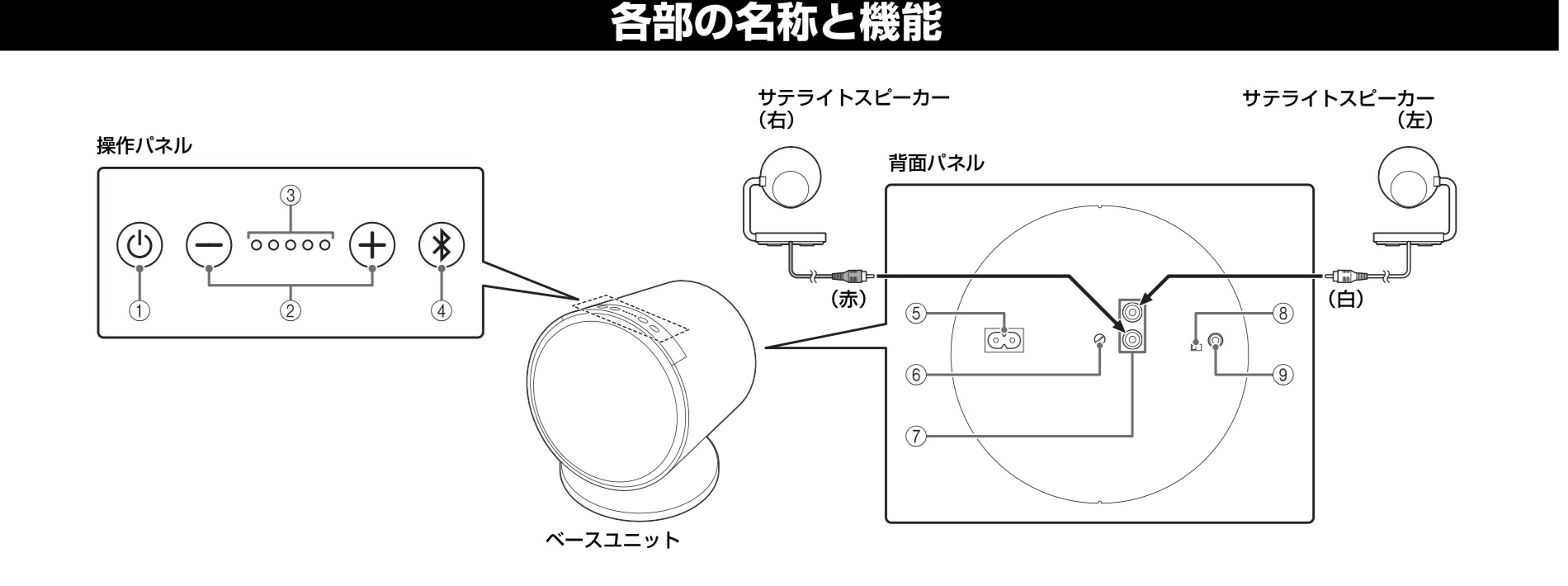
右端の9番の端子が3.5mmのAUX端子で、手前からだと左手で差し込めば良さそうです。
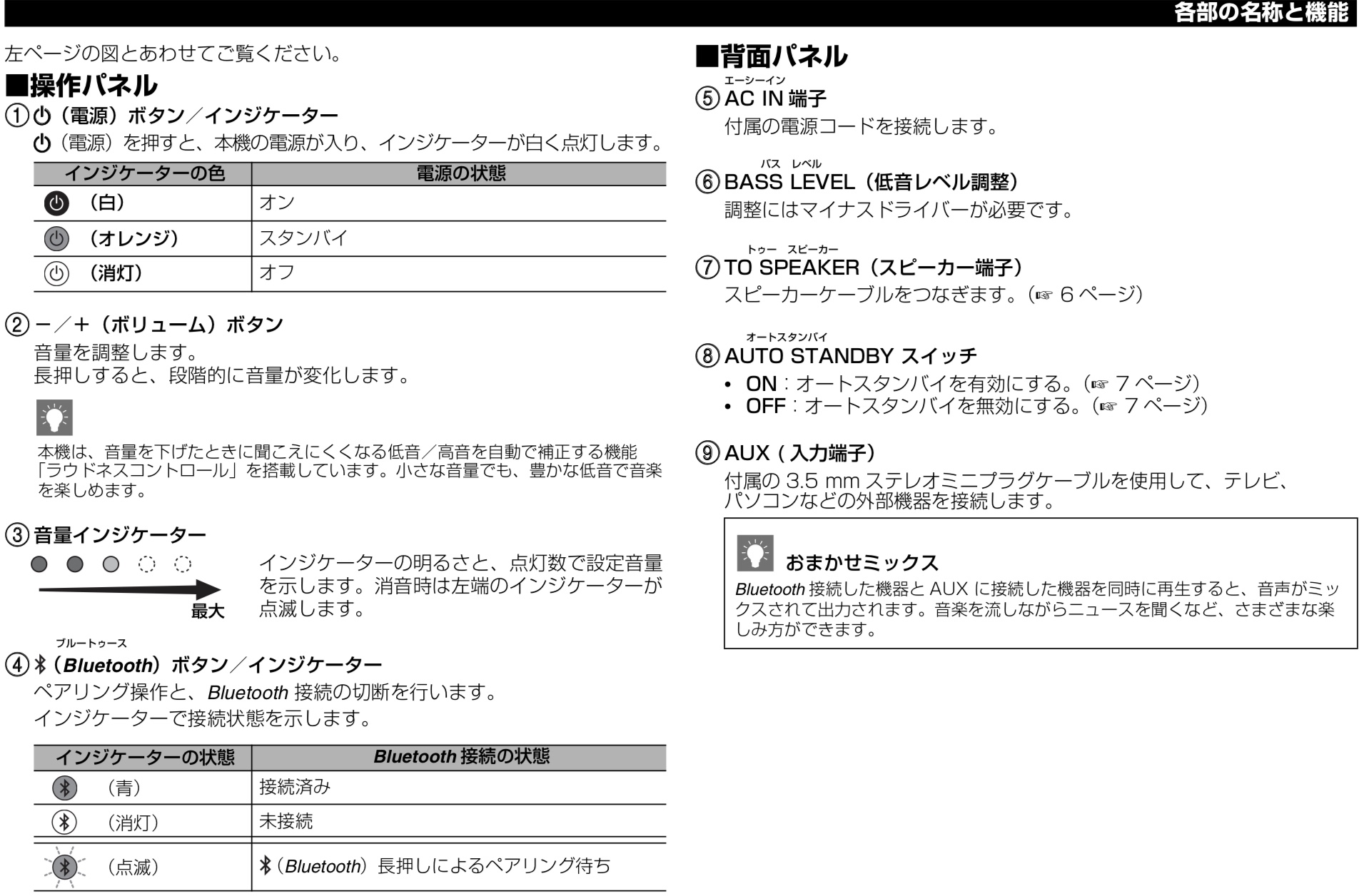
REMOTE HOST IDENTIFICATION HAS CHANGED!
表題のようなエラーメッセージが出てssh接続が拒否された
大学のサーバーに接続しようとしてssh 接続を試みたところ、エラーが出て接続できませんでした。
my.name@local.host ~ % ssh plaza.umin.ac.jp @@@@@@@@@@@@@@@@@@@@@@@@@@@@@@@@@@@@@@@@@@@@@@@@@@@@@@@@@@@ @ WARNING: REMOTE HOST IDENTIFICATION HAS CHANGED! @ @@@@@@@@@@@@@@@@@@@@@@@@@@@@@@@@@@@@@@@@@@@@@@@@@@@@@@@@@@@ IT IS POSSIBLE THAT SOMEONE IS DOING SOMETHING NASTY! Someone could be eavesdropping on you right now (man-in-the-middle attack)! It is also possible that a host key has just been changed. The fingerprint for the ECDSA key sent by the remote host is SHA256:YsHL5PM6こんな感じのおまじないの文字列vpH8w072Y. Please contact your system administrator. Add correct host key in /Users/my.name/.ssh/known_hosts to get rid of this message. Offending ECDSA key in /Users/my.name/.ssh/known_hosts:1 ECDSA host key for plaza.umin.ac.jp has changed and you have requested strict checking. Host key verification failed.
このサーバーは今年の2月に更新されて、物理的には新しいコンピューターに置き換わっています。サーバーが新しいコンピューターになってから今回のローカルホストからssh接続するのは初めてです。ECDSA keyが何かは知りませんが、ローカルホストに保存されているサーバーのキーを更新しないといけないようです。
Please contact your system administrator. とかあるので、週明けに大学のサーバーのアドミニストレーターに連絡しないといけないか?と思ったのですが、この”your system” 実は端末の自分のパソコンの事のようです。紛らわしい。自分のパソコンならroot権限もあるから自分がsystem administratorです。でも、自分に問い合わせても、答えを持っていません。
とりあえず解決しました
どうやって調べたか、誰の記事が役に立ったのか記録してなかったのですが、手元のターミナルアプリのログを見ると次のようにして解決できたようです。
my.name@local.host ~ % ssh-keygen -R plaza.umin.ac.jp # Host plaza.umin.ac.jp found: line 1 /Users/my.name/.ssh/known_hosts updated. Original contents retained as /Users/my.name/.ssh/known_hosts.old
接続できました
以前通り接続できました。やれやれ。
my.name@local.host ~ % ssh user.ID@plaza.umin.ac.jp user.ID@plaza.umin.ac.jp's password: Last login: Wed *** 16 08:57:11 20** from ***.*.**.** [user.ID@blackett ~]$
MuseScoreで影譜を作成する
MuseScoreで影譜(ガイド譜)を作成
影譜とガイド譜
「フィナーレ」のホームページによりますと以下のような説明があります。
- 「ガイド音符」とは楽譜上に置かれた縮小サイズの音符のことで、通常は演奏されません。一般的には、他の楽器で演奏される内容を示したり、休符が続いている場合などに譜面上の位置確認をするための補助として使用されます。また、本来演奏すべき楽器が演奏できない、あるいは本来演奏すべき奏者が演奏できない場合などに、そのパートの奏者が演奏する内容を指定するものとして使用する場合もあります。
「フィナーレ」の説明は、私が理解していたのと大体同じ。【「影譜」は代理で演奏しても良い音符で、「ガイド譜」は休符が続くときに迷子にならないように位置を示すだけで演奏しないものである】と使い分けるような記載もあります。譜面上は小さく書くということは共通しています。
MuseScore3.6で音符を小さくするには
これを調べたのですがすぐにはわからなかったので、その方法を忘備録的に残します。実はMuseScoreのホームページで解説してあるのですが、淡々と書かれていて見落としていました。難しかった理由は、音符を小さくする方法がMuseScoreのバージョンごとに異なるらしく、古い情報を拾ってしまい、自分のバージョン3.6だとできないような方法を試していたというのがあります。
ここでは、影譜・ガイド譜として使用したい音符はすでに入力してあるものとして、その音符を小さくする方法を記載します。次の図の緑の音符を小さくしようとしています。

インスペクタウインドウを表示させる
デフォルトでは表示されていない「インスペクタ」ウインドウを表示させます。メニューから【「表示」ー「インスペクタ」】を選択します。
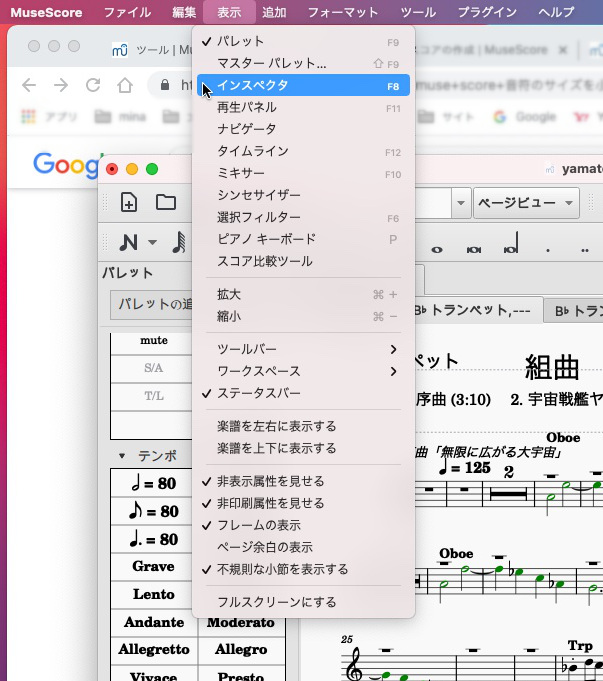
インスペクタウインドウ
下の図の、画面右側がインスペクタのウインドウです。音符の選択状況で中身が違うのですが、ウインドウの名前が「インスペクタ」であれば正解です。
・ 図の左のように音頭サイズを小さくしたい範囲を選択します。
・ 図の右赤で囲ってある「音符ボタン」をクリックします、そうするとインスペクタウインドウの中身が、一段下に掲載した図のようになります。
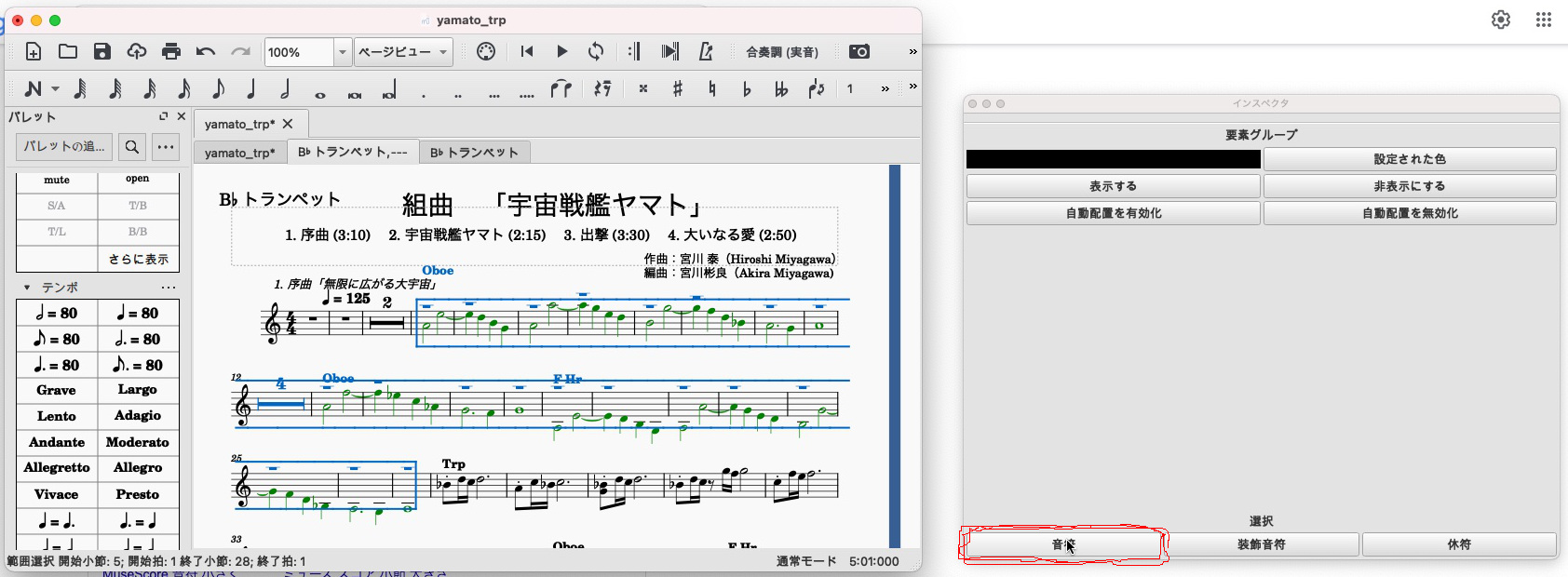
・ 下図の右ウインドウの赤で囲った「小音頭」のチェックボックスをチェック
・ 下図の左ウインドウのように音頭が小さくなります